macOSの低電力モードを有効にして電力使用量を減らしてバッテリ駆動時間を延ばし、より静かに動作させます。
低電力モードとは
Macの電力が不足しそうなとき、そしてすぐ充電できない場合、MacBookの低電力モードを有効にして、バッテリの電力消費を抑えて、バッテリーを長持ちさせます。低電力モードをオンにすると、MacBook画面の明るさとCPUの速度が下がります。
低電力モードはMacBook Pro(Early 2016以降)などで利用できるようになります。この機能は、バッテリーを搭載していないデスクトップMacであるMac mini、iMacでは動作しません。
Macで低電力モードをオンにする方法
方法1.バッテリの設定から低電力モードを有効にする
ステップ1.Macメニューの左上隅にあるAppleアイコンをクリックし、[システム環境設定]をクリックします。
ステップ2.[システム環境設定]で、[バッテリー]をクリックします。
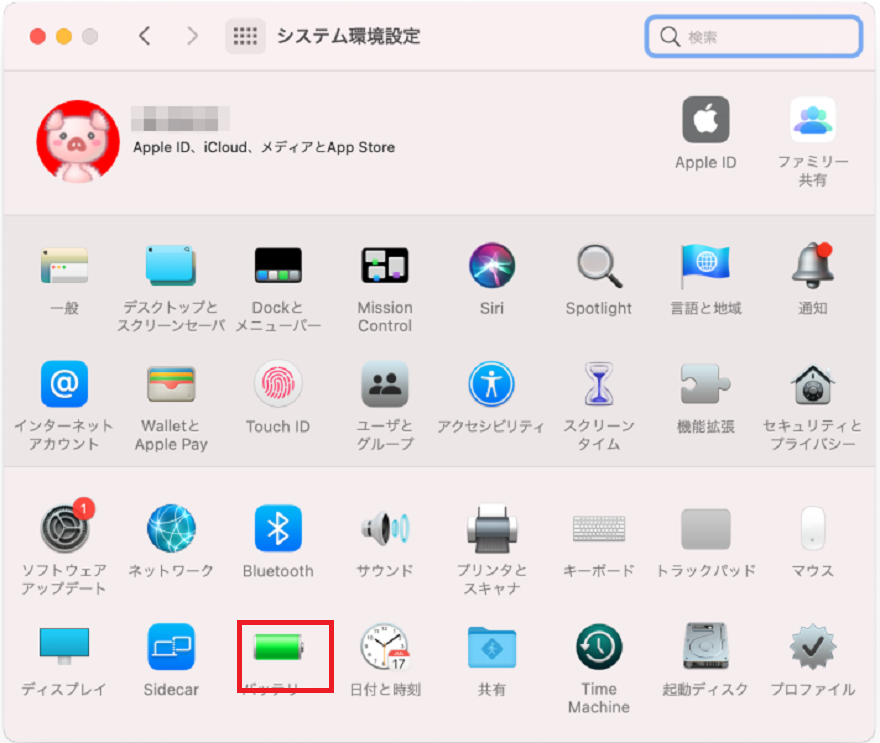
ステップ3.[バッテリー設定]で、左側のサイドバーで[バッテリー]を選択し、右側のメニューバーに[低電力モード]をオンにします。
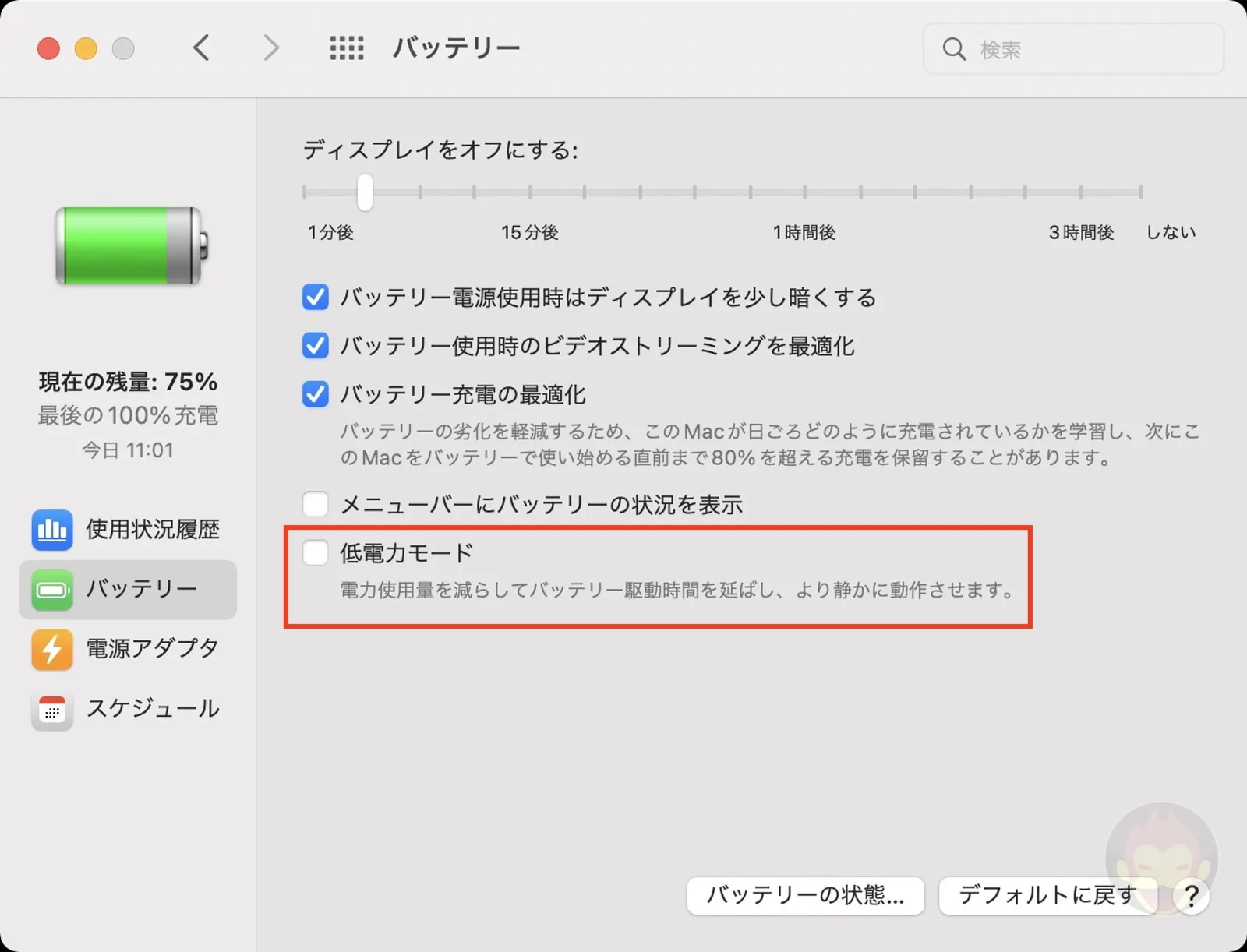
方法2.電源アダプタから低電力モードを有効にする
方法1の手順に従い、[電源アダプタ]をクリックして低電力モードを有効にすることもできます。
まとめ
すぐ充電できない場合、macOSの低電力モードを有効にして電力使用量を減らしてバッテリ駆動時間を延ばし、より静かに動作させましょう。
